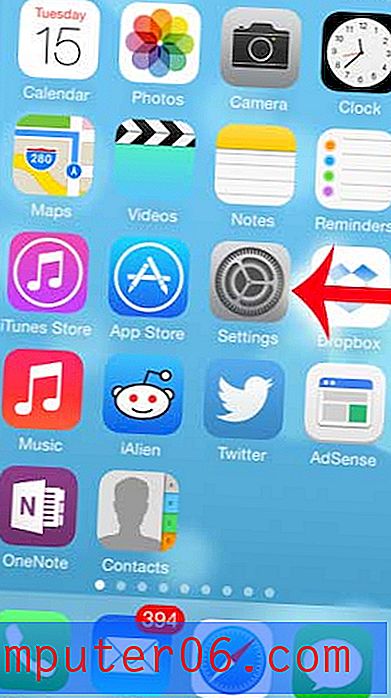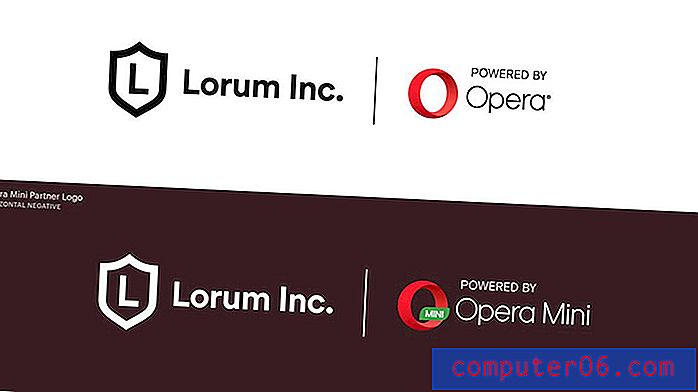So ändern Sie das Passwort für den persönlichen Hotspot auf Ihrem iPhone
Wenn Sie die Funktion "Persönlicher Hotspot" in iOS 7 auf Ihrem iPhone 5 verwenden, können Sie die Datenverbindung Ihres Mobiltelefons mit anderen Geräten teilen. Dies ist eine großartige Möglichkeit, von Ihrem Computer oder Tablet aus auf das Internet zuzugreifen, wenn Sie sich nicht in der Nähe eines drahtlosen Netzwerks befinden. Die Daten, die Sie auf Ihrem iPhone verwenden, sind jedoch teurer als die Daten, die Sie in Ihrem Heim- oder Arbeitsnetzwerk verwenden. Daher ist es wichtig, den Zugriff auf Ihren Hotspot zu beschränken. Wenn also jemand anderes das Kennwort für Ihren Hotspot kennt und es verwendet, müssen Sie Ihr persönliches Hotspot-Kennwort ändern, um dessen Zugriff einzuschränken.
Ändern Sie das Passwort für den Wi-Fi Tether Ihres iPhones
Beachten Sie, dass Sie dazu das Kennwort auf jedem Gerät ändern müssen, das automatisch eine Verbindung zum WLAN Ihres iPhones herstellt, z. B. auf Ihrem Laptop oder iPad. Außerdem wird verhindert, dass Personen, die zuvor mit Ihrem Hotspot verbunden waren, erneut eine Verbindung herstellen können, es sei denn, Sie geben ihnen das neue Kennwort.
Schritt 1: Berühren Sie das Symbol Einstellungen .
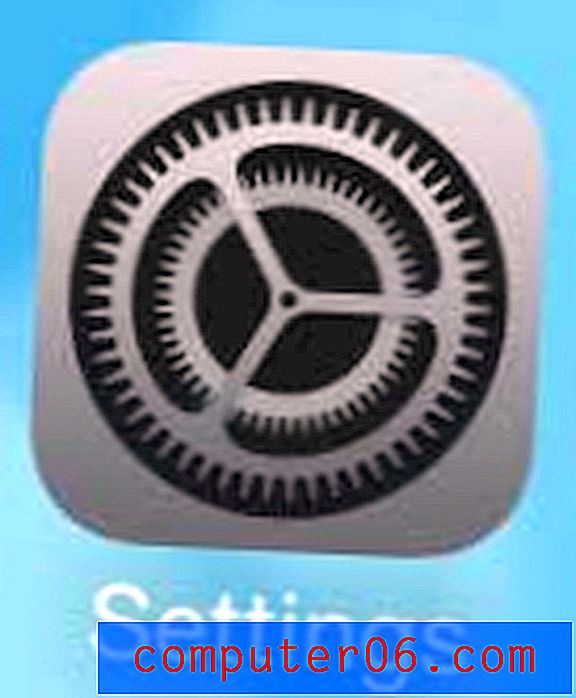
Schritt 2: Berühren Sie die Option Persönlicher Hotspot oben auf dem Bildschirm.
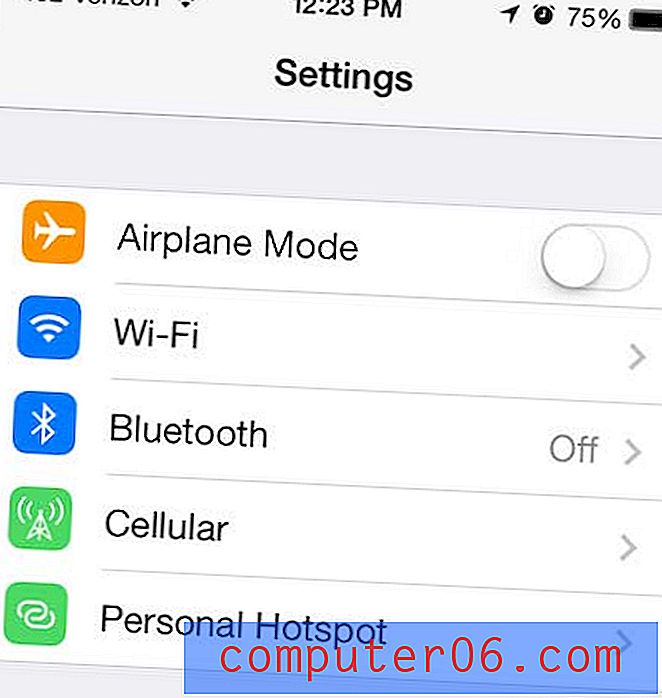
Schritt 3: Berühren Sie die Schaltfläche WLAN-Passwort .
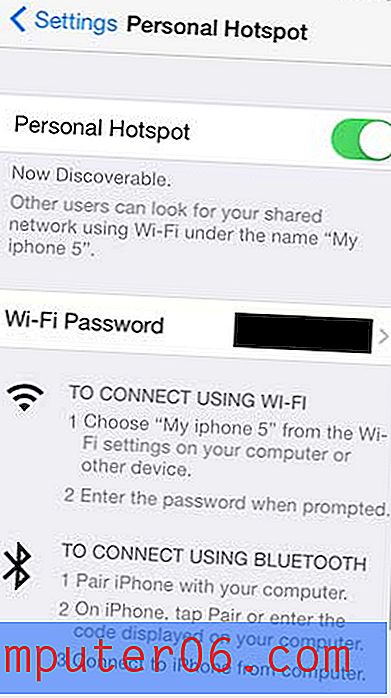
Schritt 4: Berühren Sie die Schaltfläche x, um das vorherige Kennwort zu löschen, geben Sie das neue Kennwort ein und berühren Sie dann die Schaltfläche Fertig .
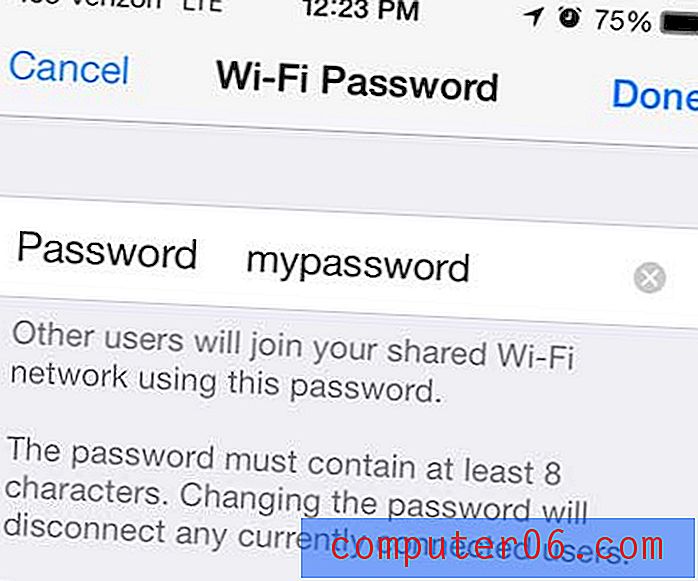
Wenn Sie Bedenken haben, dass andere Personen die Informationen auf Ihrem iPhone lesen, kann ein Passcode hilfreich sein. Erfahren Sie, wie Sie einen Passcode auf dem iPhone 5 festlegen.